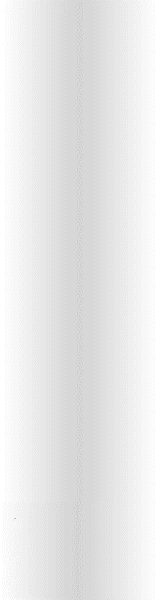Обзор Microsoft Touch Mouse. Лучше, чем Apple

Похоже, что Microsoft решила отвоевать существенный кусок рынка компьютерной периферии, и подходит к этому вопросу со всей ответственностью. В последнее время появилось немало различных новинок от этой компании, и каждая из них по-своему хороша. Arc Mouse, Arc Touch Mouse, Explorer Touch Mouse... А теперь к нам в руки попала еще одна интересная новинка от Microsoft - Touch Mouse.
Казалось бы, сделать что-то по-настоящему новое среди мышек - сродни тому, чтобы заново изобрести велосипед. Производители не перестают стараться, но, наверное, ничего радикального нового мы уже не увидим. Героиня сегодняшнего обзора не относится к инновационным продуктам, но вызывает вполне обоснованный интерес. На первый план выходит внушительная функциональность устройства, которая скрывается за довольно скромным внешним видом.

Microsoft Touch Mouse можно назвать антагонистом вышедшей в прошлом году мыши Apple Magic Mouse. И хотя я позволил себе такое сравнение в обзоре Microsoft Explorer Touch Mouse, нельзя не отметить, что Touch Mouse похожа на Magic Mouse гораздо больше. Полностью сенсорное управление, поддержка мультисенсорного ввода, минимализм во внешнем виде. Тем не менее, оба устройства обладают весьма существенными отличиями, о которых мы сегодня и расскажем.
Комплект поставки
Я не мог обойти стороной этот пункт, так как некоторые элементы, поставляемые с мышью в комплекте, явно заслуживают внимания. Начнем, пожалуй, с коробки. Она красочная и на ней находится крупная надпись Exclusively for Windows 7, хотя с операционными системами Mac OS X Snow Leopard и Lion мышка тоже прекрасно работает.


Помимо мыши, в коробке находится миниатюрный USB-приемник. Он называется Plug-And-Go Nano и работает по такому же принципу, как и Unifying от Logitech, за исключением того, что к нему нельзя подключить сразу несколько устройств. Также внутри есть две батарейки типа АА, инструкция и удлинитель USB. Оконечность удлинителя можно крепить к столу, стене и любой другой поверхности. В комплекте есть специальные липучки, одна из которых клеится к удлинителю, а другая - к нужной поверхности. После этого закрепить удлинитель так, чтобы он не мешал, не составляет труда.
Внешний вид, устройство и эргономика
Внешний вид мыши лишен каких-либо изысков, тем не менее, она обладает определенным шармом. Корпус выполнен из черного матового пластика, который довольно приятен на ощупь. В отличие от кричащего глянца на кнопках Arc Touch Mouse, который быстро замарывается руками, здесь внешний вид не настолько зависит от опрятности хозяина. Мышь не нужно постоянно протирать, чтобы она выглядела хорошо.

Microsoft Touch Mouse лишена каких-либо клавиш. Вернее, есть одна механическая кпока - поверхность манипулятора нажимается целиком, вне зависимости от того, к какой именно части прилагается усилие. Дизайнеры Microsoft пошли по проторенному пути своих коллег из Apple, сделав управление сенсорным. Отличное решение, так как с помощью мультисенсорного ввода можно реализовать значительно больше различных вариантов действий, в то время как корпус не будет перегружен множеством кнопок. К тому же, управлять жестами при определенной сноровке куда удобнее, чем кнопками. Все это, конечно, относится к работе в офисных приложениях, графических редакторах и так далее. В играх как раз кнопки были бы предпочтительнее.


Сенсорная поверхность мыши покрыта замысловатым узором, который позволяет лучше чувствовать движения пальцами. Мышка Apple Magic Mouse такой фактуры лишена, и это, в общем-то, не идет ей на пользу.
Посередине, на месте, где у традиционных мышек располагается колесо прокрутки, проходит текстурированная полоска. Ниже этой полоски, примерно в середине корпуса, находится светодиодный индикатор, отображающий текущее состояние мыши.

В целом форма Microsoft Touch Mouse вполне традиционная, если не считать толщину в том месте, где располагаются кончики пальцев - она минимальна, что способствует более естественному положению кисти и меньшей утомляемости при работе. Если перевернуть мышь, то взгляду открывается лазерный сенсор, произведенный с использованием BlueTrack - фирменной технологии Microsoft. Мышь может работать практически на любой поверхности, за исключением стеклянных и зеркальных.
Нижняя поверхность мыши выполнена в ослепительно-белом цвете. Выделяется лишь прорезь сенсора, две продолговатые накладки и логотип BlueTrack. В задней части находится отсек для батареек АА. Прямо на крышке отсека для батареек находится специальное углубление, куда можно вставить приемник при необходимости транспортировки.
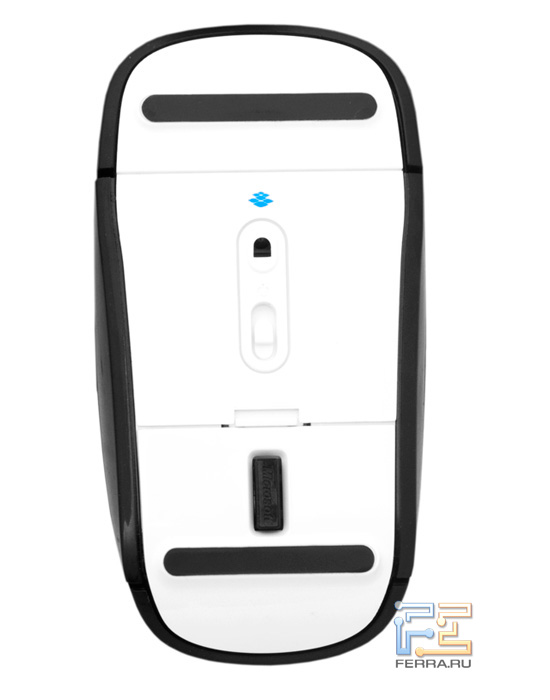

В плане эргономики Microsoft Touch Mouse превосходит Apple Magic Mouse, форма которой менее удобна для руки. Единственное, что чем манипулятор от Apple проявляет себя лучше - это жесты. Но здесь занятие не столько в конструкции мыши, сколько в особенностях Mac OS X и общей философии Apple.
Управление и программное обеспечение
В отличие от мультисенсорного управления, реализованного в устройствах Apple, здесь все несколько иначе. Microsoft решила упростить задачу пользователям и свела все премудрости управления к трем пальцам. Ход вполне логичный и правильный ход с учетом того, что манипулятор предназначается главным образом для работы в Windows 7.

Так выглядит обучение Microsoft Touch Mouse жестам
При подключении приемника к компьютеру и включении мыши программное обеспечение скачивается и устанавливается автоматически. После этого ПО предлагает краткий экскурс по возможностям новинки, где можно отработать основные жесты, которые поддерживаются устройством.
Помимо традиционных кликов одним пальцем, о которых, думаю, рассказывать не стоит, здесь возможны куда более сложные действия. Так, для того, чтобы отобразить или скрыть все окна, нудно потянуть три пальца на себя или от себя соответственно. Развернуть или свернуть окно можно точно так же, только двумя пальцами. Прилепить окно к левой или правой части дисплея можно, потянув два пальца в соответствующую сторону. Если в браузере либо проводнике вы хотите перейти назад или вперед, то нужно совершить косое движение указательным пальцем к себе или от себя.
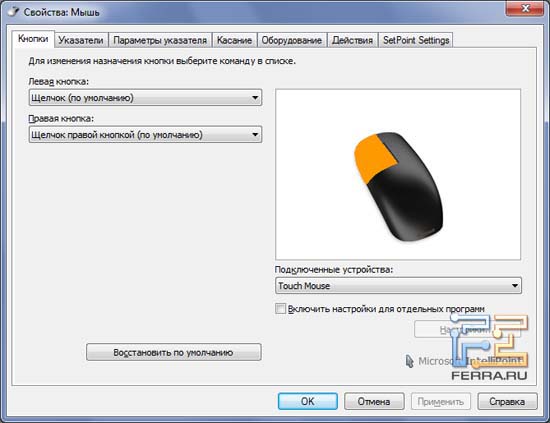

Основные настройки Microsoft Touch Mouse
Позже в любой момент можно повторить тренировку, если вы что-то забыли. Также ПО позволяет настроить мышь - переназначить клавиши, изменить чувствительность курсора и др.
Конкуренты
Прямых конкурентов у Microsoft Touch Mouse нет. В этом качестве можно было бы рассматривать упомянутую выше Apple Magic Mouse, но она практически бесполезна при использовании с компьютерами на базе Windows. А вот Microsoft Touch Mouse с Mac OS X работает, но такой же гибкой настройки, как под Windows вы не получите.

Если все же сравнить эти два продукта, но Microsoft Touch Mouse однозначно выходит победительницей.
Выводы
Microsoft Touch Mouse - очень интересный продукт, которого явно не хватало в линейке периферии Microsoft. Мышь обладает отличной эргономикой, хорошей управляемостью и приличным внешним видом. Конечно, далеко не каждый захочет платить около 3 000 рублей за мышку, но уверяю вас, эта мышь своих денег стоит. Скоро выйдет операционная система Windows 8, где подобные устройства будут на несколько шагов впереди традиционных кнопочных мышей.
По материалам: http://ferra.ru/ru/periphery/review/Microsoft-Touch-Mouse/редуктор
Опубликовано: 06 октября 2011
Grinderman выпускает ремиксовый альбом
 music Grinderman выпускает ремиксовый альбом music В числе наиболее вкусных конфеток новая версия Super Heathen Chil , записанная вместе с Робертом Фриппом (King Crimson); ранее не публиковавшиеся ремиксы на песни Bellringer Blues и Mickey Mouse & the Goodbye Man от Ника Циннера (Yeah Yeah Yeahs) и Джоша Омма (Queens of the Stone Age) ...
music Grinderman выпускает ремиксовый альбом music В числе наиболее вкусных конфеток новая версия Super Heathen Chil , записанная вместе с Робертом Фриппом (King Crimson); ранее не публиковавшиеся ремиксы на песни Bellringer Blues и Mickey Mouse & the Goodbye Man от Ника Циннера (Yeah Yeah Yeahs) и Джоша Омма (Queens of the Stone Age) ...Лу Ламорелло: «Помню встречу с Фетисовым на Черном море в комнате, набитой людьми в погонах»
Mouse Computer анонсировала десктоп MDV-ASG8310B
 Hi-Tech News (пресс-релиз) Mouse Computer анонсировала десктоп MDV-ASG8310B Hi-Tech News (пресс-релиз) Компания Mouse Computer представила новый десктоп MDV-ASG8310B. Система построена на базе процессора Intel Core i7-2700K с частотой 3.50ГГц и использует графический ускоритель NVIDIA GeForce GTX 550 Ti с 1Гб видеопамяти. Десктоп получил 8Гб оперативной памяти DDR3, жесткий диск объемом 500Гб, ...
Hi-Tech News (пресс-релиз) Mouse Computer анонсировала десктоп MDV-ASG8310B Hi-Tech News (пресс-релиз) Компания Mouse Computer представила новый десктоп MDV-ASG8310B. Система построена на базе процессора Intel Core i7-2700K с частотой 3.50ГГц и использует графический ускоритель NVIDIA GeForce GTX 550 Ti с 1Гб видеопамяти. Десктоп получил 8Гб оперативной памяти DDR3, жесткий диск объемом 500Гб, ...Mouse Computer укомплектовала ноутбук Nextgear i950PA5-SP CPU Intel Core i7-2960XM и GPU NVIDIA GeFoce GTX 580M
 iXBT.com Mouse Computer укомплектовала ноутбук Nextgear i950PA5-SP CPU Intel Core i7-2960XM и GPU NVIDIA GeFoce GTX 580M iXBT.com Японская компания Mouse Computer анонсировала на домашнем рынке высокопроизводительный ноутбук Nextgear i950PA5-SP. Новинка относится к классу лэптопов, способных заменить настольный ПК: это самый мощный ноутбук компании, как, впрочем, и самый дорогой. За право обладать Nextgear i950PA5-SP ... Мощнейший ноутбук от Mouse Computer стоит почти 4000 долларов Mouse Computer представляет новый высокотехнологичный ноутбук NextGear-Note i950PA5-SP Вся японская мощь
iXBT.com Mouse Computer укомплектовала ноутбук Nextgear i950PA5-SP CPU Intel Core i7-2960XM и GPU NVIDIA GeFoce GTX 580M iXBT.com Японская компания Mouse Computer анонсировала на домашнем рынке высокопроизводительный ноутбук Nextgear i950PA5-SP. Новинка относится к классу лэптопов, способных заменить настольный ПК: это самый мощный ноутбук компании, как, впрочем, и самый дорогой. За право обладать Nextgear i950PA5-SP ... Мощнейший ноутбук от Mouse Computer стоит почти 4000 долларов Mouse Computer представляет новый высокотехнологичный ноутбук NextGear-Note i950PA5-SP Вся японская мощьМышь в стиле ретро для тех, кто хочет назад, в прошлое
 3DNews Мышь в стиле ретро для тех, кто хочет назад, в прошлое 3DNews Человеку свойственно скучать по минувшему, этим объясняется вечная популярность стиля ретро и, например, появление этой старомодной мыши под названием Retro USB Mouse . Она явно предназначается для тех, кто впервые сел за компьютер в восьмидесятые годы прошлого века и продолжает проводить за ним ...
3DNews Мышь в стиле ретро для тех, кто хочет назад, в прошлое 3DNews Человеку свойственно скучать по минувшему, этим объясняется вечная популярность стиля ретро и, например, появление этой старомодной мыши под названием Retro USB Mouse . Она явно предназначается для тех, кто впервые сел за компьютер в восьмидесятые годы прошлого века и продолжает проводить за ним ...Проводная мышка Nexus Silent Mouse SM-8500 порадует бесшумной работой
 Ferra Проводная мышка Nexus Silent Mouse SM-8500 порадует бесшумной работой Ferra Компания Nexus Technology BV официально представила очередное пополнение в своем ассортименте периферийных устройств в виде компьютерной мышки Silent Mouse SM-8500. Новинка является в каком-то смысле продолжением весьма успешной модели SM-8000, о презентации которой мы писали в минувшем апреле, ... Бесшумный хвостатый грызун Nexus Silent Mouse SM-8500 Теги: SM-8500
Ferra Проводная мышка Nexus Silent Mouse SM-8500 порадует бесшумной работой Ferra Компания Nexus Technology BV официально представила очередное пополнение в своем ассортименте периферийных устройств в виде компьютерной мышки Silent Mouse SM-8500. Новинка является в каком-то смысле продолжением весьма успешной модели SM-8000, о презентации которой мы писали в минувшем апреле, ... Бесшумный хвостатый грызун Nexus Silent Mouse SM-8500 Теги: SM-8500Беспроводные мышки HP X4000 и X5000 c лазерным сенсором
 Ferra Беспроводные мышки HP X4000 и X5000 c лазерным сенсором Ferra Ассортимент компьютерной периферии, представленной на сайте компании Hewlett-Packard, пополнился еще двумя беспроводными мышками под названием HP X4000 Wireless Laser Mouse и HP X5000 Wireless Laser Mouse . Новинки обладают одинаковыми габаритами 107 х 67 х 38,6 мм и весят около 122,5 и 118 грамм ...
Ferra Беспроводные мышки HP X4000 и X5000 c лазерным сенсором Ferra Ассортимент компьютерной периферии, представленной на сайте компании Hewlett-Packard, пополнился еще двумя беспроводными мышками под названием HP X4000 Wireless Laser Mouse и HP X5000 Wireless Laser Mouse . Новинки обладают одинаковыми габаритами 107 х 67 х 38,6 мм и весят около 122,5 и 118 грамм ...Концептуальная беспроводная мышка YoYo Mouse использует для зарядки принцип йо-йо
 Ferra Концептуальная беспроводная мышка YoYo Mouse использует для зарядки принцип йо-йо Ferra Судя по эскизам, опубликованным сайтом Yanko Design, концептуальная компьютерная мышка под названием YoYo Mouse имеет округлую форму, а внутри ее имеется механизм преобразования кинетической энергии движений, подобных используемым в игре с йо-йо, в электрические импульсы, которые, очевидно, ...
Ferra Концептуальная беспроводная мышка YoYo Mouse использует для зарядки принцип йо-йо Ferra Судя по эскизам, опубликованным сайтом Yanko Design, концептуальная компьютерная мышка под названием YoYo Mouse имеет округлую форму, а внутри ее имеется механизм преобразования кинетической энергии движений, подобных используемым в игре с йо-йо, в электрические импульсы, которые, очевидно, ...Скончался американский писатель-фантаст Рассел Хобан
 OpenSpace.ru Скончался американский писатель-фантаст Рассел Хобан Газета.Ru Американский писатель Рассел Хобан, автор книг Амариллис день и ночь (Amarylliss Night and Day), Мышь и ее дитя (The Mouse and His Child) скончался на 87-м году жизни. Рассел Хобан - сын эмигрантов из украинского городка Острог, родился в Пенсильвании. В 18 лет пошел в американскую армию, ... Умер писатель Рассел Хобан
OpenSpace.ru Скончался американский писатель-фантаст Рассел Хобан Газета.Ru Американский писатель Рассел Хобан, автор книг Амариллис день и ночь (Amarylliss Night and Day), Мышь и ее дитя (The Mouse and His Child) скончался на 87-м году жизни. Рассел Хобан - сын эмигрантов из украинского городка Острог, родился в Пенсильвании. В 18 лет пошел в американскую армию, ... Умер писатель Рассел ХобанВ мышах HP X4000 и X5000 используются лазерные датчики и беспроводное подключение
 iXBT.com В мышах HP X4000 и X5000 используются лазерные датчики и беспроводное подключение iXBT.com Вслед за мышью Wi-Fi Touch Mouse X7000 каталог онлайнового магазина компании HP пополнили манипуляторы HP X4000 Wireless Laser Mouse и HP X5000 Wireless Laser Mouse . Обе новинки имеют одинаковую форму и размеры, но X4000 черного цвета, X5000 графитового. Мыши рассчитаны на использование ...
iXBT.com В мышах HP X4000 и X5000 используются лазерные датчики и беспроводное подключение iXBT.com Вслед за мышью Wi-Fi Touch Mouse X7000 каталог онлайнового магазина компании HP пополнили манипуляторы HP X4000 Wireless Laser Mouse и HP X5000 Wireless Laser Mouse . Обе новинки имеют одинаковую форму и размеры, но X4000 черного цвета, X5000 графитового. Мыши рассчитаны на использование ...